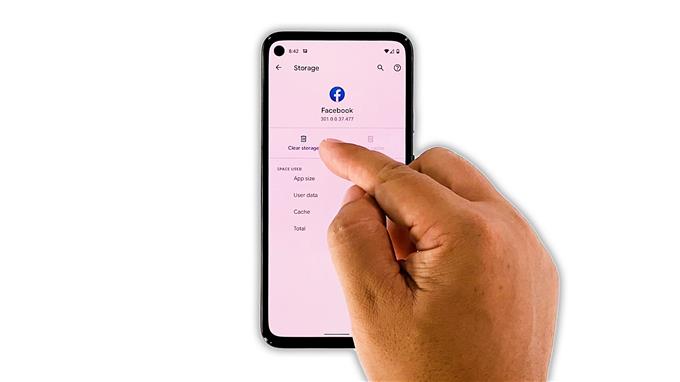במדריך זה לפתרון בעיות, נראה לך מה לעשות אם פייסבוק תמשיך להתרסק ב- Google Pixel 5. כללנו שבעה פתרונות שבהם תוכל להשתמש כדי לגרום לאפליקציה לעבוד שוב בצורה מושלמת. אז המשך לקרוא כדי ללמוד ולהבין יותר אודות הבעיה.
קריסות באפליקציות הן בעיה זמנית. לפעמים הם נגרמים על ידי בעיות קלות הקשורות לאפליקציה, כגון זמני השבתה של השרתים וקבצי נתונים או פגימות מטמון. בעיות קושחה יכולות גם לגרום ליישומים להפסיק לעבוד.
אפליקציות פופולריות כמו פייסבוק מתעדכנות באופן קבוע כדי לוודא שהן עובדות כראוי. עם זאת, בעיות עדיין מתרחשות מדי פעם. למעשה, נראה שזה המקרה אצל חלק ממשתמשי פיקסל 5. אז אם אתה אחד מהם, הנה מה שאתה צריך לעשות:
פתרון ראשון: סגור את פייסבוק ופתח אותו מחדש

לפני כל דבר אחר, עליך לברר אם זה רק בגלל בעיית אפליקציות מינורית. אולי פייסבוק פשוט נתקלה בבאג בזמן השימוש בו והפעילה אותו לקרוס. אז הדבר הראשון שאתה צריך לעשות הוא לנסות לסגור אותו, ולאחר מכן להפעיל את האפליקציה שוב כדי לראות אם היא עובדת כמו שצריך. כך אתה עושה את זה:
- החלק כלפי מעלה מתחתית המסך ועצר באמצע. זה יראה לך את היישומים שעדיין פועלים ברקע.
- החלק למעלה בפייסבוק כדי לסגור אותו. עשו זאת גם לאפליקציות אחרות.
לאחר שעשית זאת, פתח את פייסבוק שוב כדי לדעת אם הוא עדיין קורס או לא.
פיתרון שני: כפה הפעל מחדש את הטלפון שלך

יתכן שפייסבוק קורסת בגלל בעיית קושחה. לפעמים תקלות יגרמו לאפליקציות אקראיות להיסגר מעצמן. אז כדי לשלול אפשרות כזו, עליכם לבצע את ההפעלה מחדש בכפייה כדי לרענן את זיכרון המכשיר. כך זה נעשה:
- לחץ והחזק את מקש ההפעלה למשך 8 שניות. פעולה זו תגרום לכיבוי של פיקסל 5 ולהפעלה מחדש.
- לאחר שהלוגו של גוגל מופיע על המסך, שחרר את מקש ההפעלה ואפשר לטלפון להמשיך בתהליך האתחול.
לאחר ההפעלה מחדש, הפעל את פייסבוק שוב כדי לראות אם הבעיה נפתרה.
פתרון שלישי: ודא שיש לך חיבור יציב לאינטרנט

לאחר שעשיתם את שני הפתרונות הראשונים ופייסבוק ממשיכה לקרוס, הדבר הבא שעליכם לעשות הוא לבדוק את חיבור האינטרנט שלכם. יש מקרים שבהם חיבור לא יציב יגרום לאפליקציה כמו פייסבוק לקרוס, מכיוון שהיא צריכה להיות מחוברת כל הזמן לשרתיה.
אז נסה לבדוק אם אתה מחובר לרשת Wi-Fi משלך, או שיש לך חיבור מהיר כשאתה משתמש בנתונים ניידים. אתה יכול לבצע בדיקת מהירות כדי לדעת מהירות החיבור שלך.
אם חיבור האינטרנט שלך יציב ומהיר, עבור לפתרון הבא.
פיתרון רביעי: בדוק את שרתי פייסבוק

סיבה נפוצה נוספת לקריסת אפליקציות היא כאשר השרתים במצב לא תקין, או שיש להם כמה בעיות. למרבה המזל, אתה יכול לבדוק את הסטטוס שלהם על ידי כניסה לאתרים מסוימים, וזה מה שאתה צריך לעשות הלאה.
- היכנס ל- DownDetector.com ואז חפש את פייסבוק.
- לאחר שנמצא, לחץ עליו ואז נסה לראות אם יש הרבה דוחות בשעות האחרונות.
אם האפליקציה קורסת בגלל בעיית שרת, אז אתה לא צריך לעשות שום דבר מלבד לחכות עד שהבעיה תיפתר. פייסבוק תתקן בעיות מסוג זה.
פיתרון חמישי: נקה את המטמון והנתונים של פייסבוק

בהנחה שהשרתים של פייסבוק פועלים כרגיל, אז הדבר הבא שעליך לעשות הוא לאפס את האפליקציה. איפוס אפליקציה פירושו לנקות את המטמון ואת הנתונים שלו. זה יחזיר את האפליקציה לתצורת ברירת המחדל שלה. כך זה נעשה:
- משוך את מגירת האפליקציות וחפש את פייסבוק.
- הקש והחזק את הסמל שלו עד לתפריט.
- הקש על מידע אפליקציה.
- הקש על אחסון ושמור.
- הקש תחילה על נקה מטמון.
- כעת הקש על נקה אחסון ולאחר מכן הקש על אישור כדי לאשר.
לאחר שעשית זאת, הפעל את פייסבוק כדי לראות אם הוא עדיין קורס.
פיתרון שישי: הסר את התקנת פייסבוק והתקן אותו מחדש

אם הפתרון הקודם נכשל, הדבר הבא שעליך לעשות הוא להסיר את פייסבוק מהטלפון שלך. זה גם יסיר את כל קבצי ההתקנה והמטמון שלו. לאחר מכן, הורד עותק חדש מחנות Play כדי לוודא שאתה משתמש בגרסה האחרונה. כך אתה עושה את זה:
- משוך את מגירת האפליקציות וחפש את פייסבוק.
- הקש והחזק את הסמל שלו עד לתפריט.
- הקש על מידע אפליקציה.
- כעת הקש על הסר התקנה והקש על אישור כדי לאשר.
- לאחר הסרת ההתקנה של האפליקציה, הפעל את חנות Play.
- חפש פייסבוק ואז הקש על סמל ההתקנה.
- המתן עד שהאפליקציה תותקן בהצלחה במכשיר שלך, ואז הקש על פתח כדי להפעיל אותה.
בכל הנוגע לתיקון קריסות אפליקציות, שיטה זו הוכחה כיעילה מאוד. אז פייסבוק אמורה לעבוד כמו שצריך עכשיו לאחר שהתקנתם אותה מחדש.
הפיתרון השביעי: אפס את הטלפון למפעל

אם מסיבה כלשהי האפליקציה ממשיכה לקרוס, או אם אותה בעיה מתרחשת בעתיד, יתכן שהיא נובעת מבעיית קושחה. מה שעליך לעשות בהמשך הוא לאפס את המכשיר שלך. אך לפני שתעשה זאת, הקפד ליצור גיבוי של הקבצים והנתונים החשובים שלך.
כשתהיה מוכן, בצע את השלבים הבאים כדי לאפס את ה- Pixel 5 שלך:
- פתח את אפליקציית ההגדרות של הטלפון שלך.
- גלול מטה ואז הקש על מערכת.
- הקש על מתקדם.
- הקש על אפס אפשרויות ואז הקש על מחק את כל הנתונים.
- הקש על מחק את כל הנתונים בפינה השמאלית התחתונה של המסך. אם יש צורך, הזן את קוד ה- PIN, הדפוס או הסיסמה שלך.
- כדי למחוק את כל הנתונים מהאחסון הפנימי של הטלפון שלך, הקש על מחק את כל הנתונים.
לאחר האיפוס, הגדר את הטלפון שלך כמכשיר חדש. ה- Pixel 5 שלך אמור לפעול בצורה חלקה כעת.
וזה מה שאתה צריך לעשות אם פייסבוק ממשיכה לקרוס בגוגל פיקסל 5. אנו מקווים שמדריך זה לפתרון בעיות יכול לעזור לך בדרך זו או אחרת.
אנא תמכו בנו על ידי הרשמה לערוץ היוטיוב שלנו. אנו זקוקים לתמיכתך כדי שנוכל להמשיך וליצור תכנים מועילים בעתיד. תודה שקראת!